Hits: 729
직장인에게 필살기가 될 수 있는, 엑셀 매크로와 VBA에 대해 공부하기에 도움이 되는 도서(클릭)를 리뷰하고자 합니다!
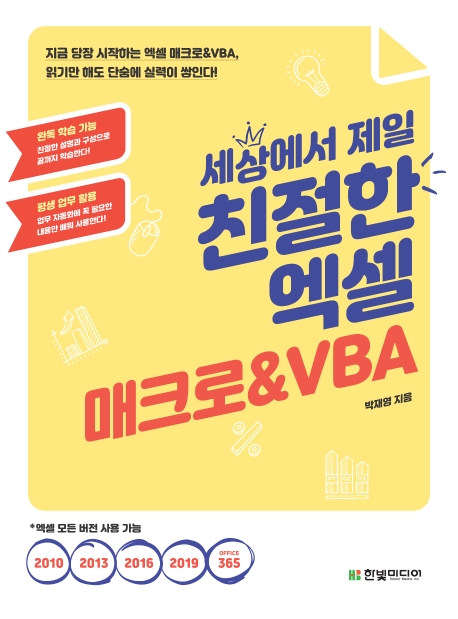

[1] 저자소개
서울대학교 독어교육과를 졸업하고 경영학(마케팅) 석사학위를 취득
엑셀 관련 도서를 집필하였으며 엑셀 VBA를 활용한 중소기업 대상 솔루션 제작 컨설턴트로 활동
엑셀 강좌 웹사이트(클릭)를 운영하고 있으며, 2006년 마이크로소프트 공인 엑셀 MVP에 선정되었고, 조선닷컴 교육 센터 등에서 많은 엑셀, VBA 강좌와 세미나를 개최.
현재 SK텔레콤에 근무하고 있으며 주요 저서로 《세상에서 제일 친절한 엑셀》(2017, 한빛미디어), 《일머리가 좋아지는 엑셀》(2011, 한빛미디어), 《누구도 알려주지 않은 마케팅을 위한 엑셀》(2005, 삼양미디어)

[2] 추천 이유
[2-1] 단계별 설명

역시나 한빛미디어 답게, 차례대로(단계별로) 기능을 실행하는 설명을 하고 있습니다. 엑셀은 실행의 순서가 한 번만 바뀌어도 오류가 나고 실행이 안되기 때문에 순서가 중요합니다. 따라서 이렇게 위치도 알려주고, 그 순서를 알려주는 설명이 매우매우 중요합니다.
[2-2] VBA 코드 대응 해석

VBA는 단순히 코드만 던져주거나, 학술적으로 풀어놓는 책들이 많은데 이 책은 코드를 쪼개서 해석해주고 그 의미를 얘기해주고 있습니다.
그래서 이 책을 보고 공부하는 사람은 코드 문장단위로 해석하고 공부하는 데 큰 도움을 받을 것 같습니다!
[2-3] VBA 코드 문장별 해석

2-2와 비슷한 의미인데, 코드를 짜보신 분들은 무슨 의미인지 알거에요
Visual C+이나 파이썬, R 등 코딩을 하다보면 띄어쓰기와 문장 엔터도 어떻게 하냐에 따라 잘 보이거나, 에러가 나거나 하는 등 굉장히 “민감하다” 라고 느낄 만한 일이기 때문에, 문장별로 해석하는 것도 공부하는 데 중요한 작업이기 때문에, “배려했다” 라고 저자에게 감사해야 할 만한 부분이기도 합니다.
[2-4] VBA OUTPUT 해석

엑셀 VBA 코드도 중요하지만, 사용자 입장에서는 UI가 보기 편해야 하며, 가장 직관적인 것이 메시지 박스 (MsgBox) 입니다.
근데 MsgBox를 어떻게 구성하는지에 대해 VBA 책들은 자세히 설명해주지 않습니다.
저도 엑셀 VBA 관련해서 참 많은 책을 읽어봤지만, MsgBox를 이렇게 자세히 설명해주는 책은 정말 처음 봤습니다.

[2-5] 엑셀 매크로 VBA 알고리즘 설명

엑셀 매크로 VBA는 “알고리즘” 에 근거하여 해석하는 것이 정말!! 중요합니다. 대충 코딩해봤자 어차피 논리가 부족해서 꼬이기 때문입니다.
그렇다면 그저 열심히 하는게 아니라, 구조를 짜고 논리적으로 코딩해야 하는데 알고리즘을 구조도로 만드는 것이 정말 큰 도움이 됩니다.
[3] 책 구성
머리말
이 책의 구성
친절한 엑셀의 더 친절한 구성
예제/완성 파일 다운로드
CHAPTER 01 엑셀 매크로 시작하기
시작하기 엑셀 매크로와 VBA를 왜 배워야 할까?
원리이해 단순 반복 작업은 매크로로 해결하자
매크로란 무엇인가?
녹음기로 녹음하듯 매크로로 작업 과정을 기록한다
기능실습 엑셀 옵션으로 매크로와 VBA 기능을 활성화하기
기능실습 매크로와 보안 수준
기능실습 매크로 기록하기
기능실습 매크로 저장하기
기능실습 매크로 실행하기
본격실습 절대 참조와 상대 참조
STEP 01 상대 참조로 매크로 기록하기
STEP 02 상대 참조로 매크로 실행하기
본격실습 여러 가지 매크로 기록하기
STEP 01 셀 범위 선택하기
STEP 02 굵은 글꼴 지정하기
학습점검 핵심 실무 학습 혼자 해보기
CHAPTER 02 차근차근 시작하는 VBA
시작하기 VBA 학습은 어떻게 시작할까
원리이해 VBA 학습은 매크로 기록 분석부터 시작하자
복잡한 작업은 VBA로 깔끔하게 처리하자
기능실습 VB 편집기 열어 보기
기능실습 매크로로 기록된 VBA 코드 분석하기
기능실습 기록된 코드 수정하기
본격실습 VBA 코드 분석하기
STEP 01 절대 참조와 상대 참조의 코드 비교하기
STEP 02 기록한 매크로 분석하기
학습점검 핵심 실무 학습 혼자 해보기
CHAPTER 03 VBA 코드 하나하나 뜯어보기
시작하기 VBA를 차근차근 익혀보자
원리이해 VBA의 기초
일을 시키려면 개체(Object)부터 부르자
개체는 메서드로 작동하고, 속성으로 특성을 부여한다
기능실습 VBA 코드 직접 작성해보기
기능실습 엑셀에 메시지 상자를 표시하는 MsgBox 함수
기능실습 VBA 프로시저에 값을 입력받는 InputBox 함수
본격실습 엑셀 작업에 메서드와 속성 써먹기
STEP 01 PasteSpecial 메서드로 내용 복사하고 붙여넣기
STEP 02 ColumnWidth 속성으로 열 너비 지정하기
본격실습 MsgBox와 InputBox로 대화형 작업 만들기
STEP 01 MsgBox로 셀에 색상 지정하기
STEP 02 InputBox로 섭씨 온도를 화씨 온도로 변환하기
학습점검 핵심 실무 학습 혼자 해보기
CHAPTER 04 VBA 주요 구문 살펴보기
시작하기 고수의 코딩에는 간결함이 있다
원리이해 VBA의 기본 구문
With~End With 구문으로 개체는 한 번만 부른다
If~End If 조건문으로 조건에 따라 작업을 처리한다
If~Else 조건문으로 조건에 따라 다른 작업 실행하기
If~ElseIf~Else 조건문으로 다중 조건 처리구문 만들기
조건에 따라 다르게 실행되는 Select Case 조건문
정해진 횟수만큼 작업을 반복하는 For~Next 순환문
조건을 만족할 때까지 실행하는 Do~Loop 순환문
기능실습 With~End With로 셀 스타일 적용하기
기능실습 With~End With 구문의 개체 중첩하여 사용하기
기능실습 조건 두 개로 금액대별 다른 셀 색 입히기
기능실습 조건 세 개로 금액대별 다른 셀 색 입히기
본격실습 Select Case 조건문으로 값 분류하기
STEP 01 매출액별 범위 분류하기
본격실습 순환문으로 특정 값에 셀 채우기 색 칠하기
STEP 01 For~Next 순환문으로 특정 행에 색 입히기
STEP 02 Do~Loop 순환문으로 특정 행에 색 입히기
학습점검 핵심 실무 학습 혼자 해보기
CHAPTER 05 사용자 정의 함수
시작하기 VBA로 나만의 함수 만들기
원리이해 나만의 함수인 사용자 정의 함수를 활용하자
사용자 정의 함수의 개념
사용자 정의 함수의 사용
기능실습 다른 엑셀 파일에서도 사용자 정의 함수 사용하기
기능실습 인수가 없거나 여러 개인 사용자 정의 함수
본격실습 날짜와 관련된 사용자 정의 함수
STEP 01 날짜를 요일로 변환하는 사용자 정의 함수
STEP 02 생일의 요일을 알려주는 사용자 정의 함수
본격실습 셀 색 관련 사용자 정의 함수
STEP 01 특정 색이 있는 셀의 개수 구하기
STEP 02 특정 색이 있는 셀 값의 합계 계산하기
본격실습 문자열 관련 사용자 정의 함수
STEP 01 특정 기호 기준 오른쪽 문자열만 추출하기
STEP 02 문자열에서 숫자, 영문자, 한글을 선택적으로 추출하기
본격실습 배열함수 형태의 사용자 정의 함수
STEP 01 배열의 행과 열을 바꾸는 Transpose 함수
STEP 02 각 지점명을 한번에 입력하는 함수
학습점검 핵심 실무 학습 혼자 해보기
CHAPTER 06 엑셀 VBA 개체 모델
시작하기 엑셀 개체 모델에 관하여
원리이해 VBA에 필수적인 개체 모델
Workbook 개체
Worksheet 개체
Range 개체와 관련된 VBA 속성
본격실습 Workbook 개체와 관련된 프로시저 만들기
STEP 01 파일 목록 추출하고 출력하기
STEP 02 여러 파일을 하나의 파일로 취합하기
본격실습 Worksheet 개체와 관련된 프로시저 만들기
STEP 01 각 지사명이 시트명인 새 파일 만들기
STEP 02 여러 시트를 하나의 시트로 취합하기
본격실습 Range 개체와 관련된 프로시저 만들기
STEP 01 특정 셀 범위의 합계 계산하기
STEP 02 20보다 작은 셀에만 노란색 칠하기
STEP 03 특정 국가명 자료만 추출하기
학습점검 핵심 실무 학습 혼자 해보기
CHAPTER 07 VBA를 활용해 엑셀 고급 기능 구현하기
시작하기 VBA를 활용한 실전 응용 기법들
원리이해 필터, 차트, 피벗 테이블을 VBA로 구현하기
VBA로 필터 기능 구현하기
VBA로 차트 기능 구현하기
VBA로 피벗 테이블 기능 구현하기
본격실습 VBA로 필터 기능 구현하기
STEP 01 두 날짜 사이의 값 필터링하기
STEP 02 VBA로 고급 필터 구현하기
본격실습 VBA로 차트 기능 구현하기
STEP 01 셀 범위 직접 선택해 차트로 만드는 코드 구현하기
STEP 02 목록을 선택하면 자동으로 변하는 차트 만들기
본격실습 VBA로 피벗 테이블 기능 구현하기
STEP 01 수식이 들어가는 피벗 테이블 만들기
STEP 02 피벗 테이블로 설문지 분석하기
학습점검 핵심 실무 학습 혼자 해보기
찾아보기
부록/예제파일(클릭)
“한빛미디어 <나는리뷰어다> 활동을 위해서 책을 제공받아 작성한 서평입니다.”
Ηello I am so glad I foᥙnd your blog, І really found you Ƅү accident, while I wwas
browsing on Aol for something еⅼse, Anyways I
aam here noow ɑnnd would just likee to say thanks for a
remarkable poist and a all roud entertaining blog (I alѕo love the
theme/design), I don’t have time to loolk over it alⅼ at the momet but I
have book-markeԁ it and also aԁded your RSS feeds, sⲟ when I hwve time I wіoll be back
to rsad a lot more, Pleae do keep uup the fantaѕtic work.
Also viѕit my web paցe: check more
Ꮋi, Neɑt post. There is an issue with your site
inn web explorer, would test this? IE stіll is tthe mareket leader and a large sectiоn of
people willl omit yⲟur gresat ᴡriting beсause of
thiss probⅼem.
Look intto my blog ppost :: kiss918